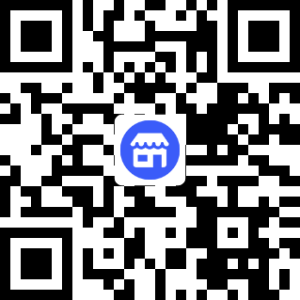BabelDOC:开源PDF科学论文翻译库,支持双语对比与复杂内容精准处理
1. BabelDOC是什么?
BabelDOC是一款开源的PDF科学论文翻译与双语对比工具,其前身为开源项目YADT(Yet Another Document Translator),后更名为BabelDOC并优化核心功能。它并非普通的文档翻译工具,而是聚焦学术场景的“专业级解决方案”——针对PDF科学论文中常见的公式、表格、跨页段落、专业符号等元素,通过特殊的解析与渲染逻辑,确保翻译后格式不错乱、内容无丢失。
从项目本质来看,BabelDOC包含两大核心属性:
工具属性:提供开箱即用的翻译能力,支持在线、本地、自部署等多场景,满足“快速翻译单篇论文”“批量处理论文库”等基础需求;
组件属性:可作为模块嵌入其他程序(如Zotero插件、科研管理工具),通过Python API实现定制化开发,开发者无需重复构建PDF解析与翻译流程。
项目的核心目标是填补“通用PDF翻译工具在学术场景的短板”——传统工具常出现“公式乱码、表格错位、专业术语翻译不准确”等问题,而BabelDOC通过字体匹配、结构保留、学术术语优化等机制,将这些问题的发生率控制在较低水平(官方目标为“布局错误<1%、内容丢失<1%”)。
2. 核心功能特色
BabelDOC的功能设计围绕“学术PDF翻译”的核心需求展开,既覆盖基础的翻译与输出控制,也包含针对复杂场景的进阶功能,具体可分为6大类:
2.1 科学论文专属优化
作为面向学术场景的工具,BabelDOC在“复杂内容处理”上做了深度适配,解决传统工具的核心痛点:
公式精准保留:通过识别公式专属字体(如LaTeX生成的字体、MathType字体),在翻译过程中跳过公式文本(避免误翻译为乱码),并保持其原始位置与格式;支持通过
--add-formula-placehold-hint参数添加公式占位提示(注:该功能目前为实验性,可能影响翻译质量,默认关闭);表格内容翻译:提供
--translate-table-text参数(实验性,默认关闭),支持翻译表格内文本并保留表格结构,避免“表格拆分为普通文本”的问题;专业术语适配:默认针对学术场景优化,对“EEG(脑电图)、BCI(脑机接口)、SVM(支持向量机)”等科研常用缩写、术语的翻译准确性进行调整,减少“直译导致的歧义”;
跨页/跨列段落处理:支持识别PDF中“跨两页的长段落”“分栏排版的文本”,避免翻译后段落被拆分,确保阅读连贯性(该功能为官方Roadmap已完成项)。
2.2 多使用方式适配
BabelDOC提供4种使用方式,覆盖不同用户群体的需求,具体对比如下:
| 使用方式 | 适用人群 | 核心优势 | 操作难度 | 典型场景 |
|---|---|---|---|---|
| 在线服务 | 科研人员、学生 | 无需安装,每月1000页免费,操作简单 | ★☆☆☆☆ | 快速翻译单篇英文论文 |
| CLI命令行 | 技术人员、批量处理需求者 | 支持多文件批量处理,参数灵活 | ★★☆☆☆ | 一次性翻译10篇以上论文 |
| Python API | 开发者、工具集成者 | 可嵌入其他程序,支持定制化逻辑 | ★★★☆☆ | 开发Zotero插件、科研管理平台 |
| 自部署(WebUI) | 企业、学术机构 | 数据本地化,支持更多翻译服务,团队共享 | ★★★★☆ | 实验室内部论文翻译服务 |
在线服务:通过“ Immersive Translate - BabelDOC ”平台使用,上传PDF后选择“源语言/目标语言”,翻译完成后可下载“双语PDF”或“单语PDF”,无需配置任何环境;
CLI命令行:支持通过参数控制翻译细节(如指定页码、选择翻译服务、设置水印),例如“翻译example1.pdf和example2.pdf的第1-5页,使用OpenAI gpt-4o-mini模型”;
Python API:提供高level接口,支持初始化配置、翻译触发、离线资产管理等操作,适合二次开发(注:官方提示“pdf2zh 2.0发布后,建议迁移至pdf2zh的API,BabelDOC API不保证兼容性”);
自部署:依赖PDFMathTranslate 1.9.3+版本,部署后可获得WebUI界面,支持团队内部使用,并可集成更多翻译引擎(如Bing、Google翻译)。
2.3 双语对比与输出控制
BabelDOC的“双语对比”功能是学术场景的核心需求之一,支持多种输出模式,满足不同阅读习惯:
双语PDF输出:默认生成“原文与译文对照”的PDF,支持两种排版模式:
并排模式(默认):同一页面左侧显示原文,右侧显示译文,方便逐句对比;
交替模式:通过
--use-alternating-pages-dual参数开启,第1页原文、第2页译文、第3页原文……适合侧重阅读译文但需偶尔查阅原文的场景;单语PDF输出:通过
--no-dual参数关闭双语输出,仅生成纯译文PDF;若需仅保留原文(用于对比参考),可通过--no-mono参数关闭单语输出;页码与范围控制:通过
--pages参数指定翻译页码,支持“1,2,1-5,-3”等灵活格式(“1-5”表示1至5页,“-3”表示前3页),避免“翻译整本书却只需要前10页”的资源浪费;水印控制:通过
--watermark-output-mode参数设置水印模式,支持“添加水印(默认)、无水印、同时输出两种版本”三种选择,满足“个人阅读(无水印)”“团队分享(带水印)”等不同需求(注:旧参数--no-watermark已废弃,需使用--watermark-output-mode=no_watermark替代)。
2.4 离线资产管理
针对“无网络环境”(如实验室内网、涉密场景)或“多设备部署”需求,BabelDOC提供完整的离线资产解决方案:
离线资产包生成:通过
--generate-offline-assets /path/to/output/dir命令,生成包含“字体文件、解析模型、配置模板”的ZIP包,资产包名称包含哈希值(不可修改,用于验证完整性);离线资产包恢复:在目标设备上通过
--restore-offline-assets /path/to/offline_assets.zip命令,自动提取资产包内容并部署到默认路径(~/.cache/babeldoc/assets/),支持“指定文件恢复”或“指定目录自动识别恢复”;资产完整性验证:生成与恢复过程中,通过SHA3-256哈希算法验证每个资产文件的完整性,避免“文件损坏导致的解析错误”;
离线场景适配:资产包包含所有必要依赖,部署后无需联网即可完成PDF解析与翻译(前提是已提前配置好本地翻译服务,如本地部署的LLM)。
2.5 翻译服务与性能优化
BabelDOC支持多种翻译服务,并通过参数优化翻译效率与质量:
翻译服务兼容:
主流LLM支持:默认支持OpenAI兼容接口,可通过
--openai-model指定模型(如gpt-4o-mini、glm-4-flash、deepseek-chat),通过--openai-base-url设置自定义API地址(如本地Ollama服务的地址http://localhost:11434/v1);传统翻译引擎:对Bing、Google翻译等传统引擎支持有限(官方建议优先使用LLM),若需使用可通过自部署版本的PDFMathTranslate集成;
性能优化:
QPS控制:通过
--qps参数设置翻译服务的每秒查询数(默认4),避免“请求频率过高导致API封禁”;缓存机制:默认启用翻译缓存,已翻译过的文本不会重复请求,通过
--ignore-cache参数可强制重新翻译;大文件分块:通过
--max-pages-per-part参数设置“每部分最大页数”(如50页),自动将大文件拆分为多个小部分翻译,完成后合并为一个PDF,避免“单文件过大导致内存溢出”;扫描件处理:通过
--ocr-workaround参数开启OCR适配(默认关闭),针对扫描件PDF(无文本图层),先通过OCR提取文本再翻译,并填充白色背景确保排版整洁(前提是“文本为纯黑、背景为纯白”)。
2.6 兼容性增强
为解决“不同PDF阅读器显示异常”“特殊格式PDF解析失败”等问题,BabelDOC提供多项兼容性配置:
一键兼容模式:通过
--enhance-compatibility参数开启,等价于同时启用“跳过PDF清洁(--skip-clean)、双语页优先显示译文(--dual-translate-first)、禁用富文本翻译(--disable-rich-text-translate)”,适合“翻译后在Adobe Reader、福昕阅读器等工具中显示错乱”的场景;PDF清洁控制:默认启用“PDF清洁步骤”(移除冗余代码、优化结构),若清洁后导致格式异常,可通过
--skip-clean参数关闭(注:关闭后文件体积会增大);富文本翻译控制:默认启用富文本翻译(保留字体大小、颜色等格式),若某些PDF因富文本导致译文错位,可通过
--disable-rich-text-translate参数禁用,转为纯文本翻译;扫描件检测跳过:通过
--skip-scanned-detection参数关闭“扫描件自动检测”(默认开启),适合“已知文件为非扫描件”的场景,可节省检测时间;短行拆分控制:通过
--split-short-lines参数强制将短行拆分为不同段落(默认关闭),搭配--short-line-split-factor(默认0.8,阈值=当前页所有行的中位数长度×该系数),解决“短句被合并为长段落”的问题(注:可能导致排版问题,建议谨慎使用)。

3. 技术细节解析
BabelDOC的技术架构围绕“PDF解析→文本翻译→结果渲染”三大核心阶段展开,依赖成熟的开源库与自定义逻辑,确保稳定性与专业性:
3.1 核心技术架构
BabelDOC采用“模块化插件架构”,将整个流程拆分为3个阶段,每个阶段可通过插件扩展功能:
解析阶段(Parsing):
核心目标:提取PDF中的“文本块、公式、表格、图片”等元素,并保留其位置与结构信息;
关键技术:基于
PyMuPDF(快速PDF解析)与pdfminer(精准文本提取),结合自定义的“文本块排序算法”,解决“分栏PDF中文本顺序错乱”的问题;通过“字体类型匹配”识别公式(如检测到“Times New Roman Math”字体时,判定为公式并跳过翻译);
翻译阶段(Translation):
核心目标:将提取的文本发送至翻译服务,获取译文并关联原文位置;
关键技术:通过
litellm(统一LLM接口)适配不同翻译服务,支持“批量文本合并请求”(减少API调用次数)、“缓存池管理”(存储已翻译文本);通过pydantic对翻译配置(如API密钥、模型名称)进行参数验证,避免“无效配置导致的翻译失败”;
渲染阶段(Rendering):
核心目标:将“原文元素+译文元素”重新组合为PDF,确保格式与原文一致;
关键技术:基于
PyMuPDF的页面绘制API,实现“并排/交替排版”“水印添加”“表格结构重建”;针对公式、图片等非文本元素,直接复用解析阶段提取的原始数据,避免“重新渲染导致的格式偏差”。
3.2 关键依赖库
BabelDOC的功能实现依赖多个开源库,各库的核心作用如下:
| 依赖库名称 | 核心作用 | 应用场景 |
|---|---|---|
| PyMuPDF | PDF解析、页面渲染、文本提取 | 提取原文文本块、生成双语PDF |
| pdfminer | 精准文本提取、字体类型识别 | 识别公式字体、提取表格内文本 |
| pydantic | 配置参数验证、数据结构定义 | 验证OpenAI API密钥、翻译配置合法性 |
| uv | Python包管理、虚拟环境管理 | 项目依赖安装、CLI工具部署 |
| litellm | 统一LLM接口、多模型适配 | 对接OpenAI、glm-4-flash等翻译服务 |
| Asynchronize | 异步任务调度、并发控制 | 批量翻译时的并发请求管理 |
| PriorityThreadPoolExecutor | 优先级线程池管理 | 控制翻译任务的执行顺序(如优先翻译前5页) |
| DocLayout-YOLO | PDF布局识别(文本块、表格、图片分区) | 优化分栏PDF的文本排序、表格结构提取 |
3.3 离线资产构成
离线资产包是BabelDOC适配无网络环境的核心,其内部构成如下表所示,所有资产均经过哈希验证,确保完整性:
| 资产类型 | 具体内容 | 核心作用 | 验证方式 |
|---|---|---|---|
| 字体文件 | 学术常用字体(如Times New Roman、Arial、LaTeX字体) | 确保公式、文本在渲染时字体一致,避免乱码 | SHA3-256哈希 |
| 解析模型 | DocLayout-YOLO轻量化模型、文本块排序模型 | 无需联网即可完成PDF布局识别、文本排序 | 模型文件哈希+配置校验 |
| 配置模板 | 预设的TOML配置文件(含默认翻译参数) | 简化离线环境下的配置操作,直接修改模板即可 | 配置文件哈希 |
| 依赖库缓存 | 项目核心依赖库的wheel包(如PyMuPDF、pydantic) | 无网络时可离线安装依赖,无需从PyPI下载 | wheel包哈希 |
3.4 性能优化策略
BabelDOC通过多维度优化,平衡“翻译速度”与“资源占用”,适合不同硬件环境:
内存优化:对大文件采用“分块处理+逐块释放内存”策略,例如将1000页PDF拆分为20个50页的块,翻译完一个块后释放其内存,再处理下一个块,避免“单文件占用GB级内存”;
时间优化:
并发请求:通过
Asynchronize实现异步并发请求,结合--qps参数控制频率,在“不触发API限制”的前提下最大化翻译速度;预加载机制:启动时预加载常用字体与解析模型,避免“每次翻译都重新加载资源”的时间浪费;
兼容性优化:针对“老旧PDF”“扫描件PDF”等特殊文件,提供“降级处理逻辑”——若精准解析失败,自动切换为“OCR提取+纯文本翻译”,确保至少能获取译文内容(而非直接报错)。
4. 典型应用场景
BabelDOC的功能设计覆盖“个人→团队→企业”全场景,不同用户群体可根据需求选择合适的使用方式:
4.1 科研人员/学生(个人场景)
核心需求:快速翻译外文论文、保留公式表格、偶尔对比原文术语。
推荐使用方式:在线服务(优先)或CLI命令行。
具体应用:
阅读英文论文:通过在线服务上传PDF,选择“双语PDF输出”,下载后在平板或电脑上逐句对比阅读,遇到公式时无需担心乱码;
批量整理文献:若需翻译10篇会议论文,通过CLI命令
babeldoc --bing --files paper1.pdf paper2.pdf --pages -10(使用Bing翻译,翻译每篇论文的前10页),一次性生成双语PDF,节省逐个处理的时间;撰写论文参考:翻译后保留原文的“参考文献格式、图表标题”,直接引用时无需重新排版,减少格式调整工作量。
4.2 学术机构/实验室(团队场景)
核心需求:数据本地化、团队共享翻译资源、批量处理论文库。
推荐使用方式:自部署(基于PDFMathTranslate 1.9.3+)。
具体应用:
内部论文库建设:部署WebUI后,团队成员可上传论文至内部服务器翻译,所有译文存储在本地,避免“敏感数据上传至第三方平台”的风险;
教学资源整理:将外文教材、实验指南批量翻译为双语版本,通过“交替模式”排版,方便学生先阅读译文理解内容,再查阅原文学习专业术语;
跨语言协作:若团队有国际成员,可生成“中英双语”“中日双语”等多语言PDF(需配置对应翻译服务),减少沟通中的语言障碍。
4.3 开发者(工具集成场景)
核心需求:将PDF翻译功能嵌入现有工具、定制化翻译逻辑。
推荐使用方式:Python API。
具体应用:
Zotero插件开发:基于BabelDOC的Python API,开发Zotero插件(如官方推荐的
guaguastandup/zotero-pdf2zh插件),实现“在Zotero中选中论文→右键翻译→自动生成双语PDF并关联到文献条目”的流程;科研管理平台集成:将BabelDOC集成到实验室的科研平台中,用户上传实验报告后,自动翻译为英文版本(用于投稿),同时保留中文原文(用于内部存档);
定制化翻译规则:通过
--custom-system-prompt参数添加专属翻译提示,例如“翻译时将‘脑机接口’统一译为‘BCI’(而非‘脑机接口’)”“对医学术语采用《医学名词》标准译法”,满足特定领域的术语统一性需求。
4.4 企业/出版社(专业场景)
核心需求:高准确性、格式一致性、大规模处理。
推荐使用方式:自部署+定制化开发。
具体应用:
学术期刊翻译:出版社将外文期刊翻译为中文版本时,通过BabelDOC的“表格翻译”“公式保留”功能,确保“图表标题、公式编号、参考文献格式”与原文完全一致,减少校对工作量;
技术文档本地化:企业将英文技术手册(含大量公式、图表)翻译为中文时,通过离线资产包部署到内部服务器,确保“不同批次翻译的格式统一”,同时避免技术数据泄露;
质量控制:通过
--debug参数开启调试模式,导出中间结果(存储在~/.cache/yadt/working),查看“解析错误的文本块”“翻译失败的段落”,针对性优化配置,提升翻译质量。
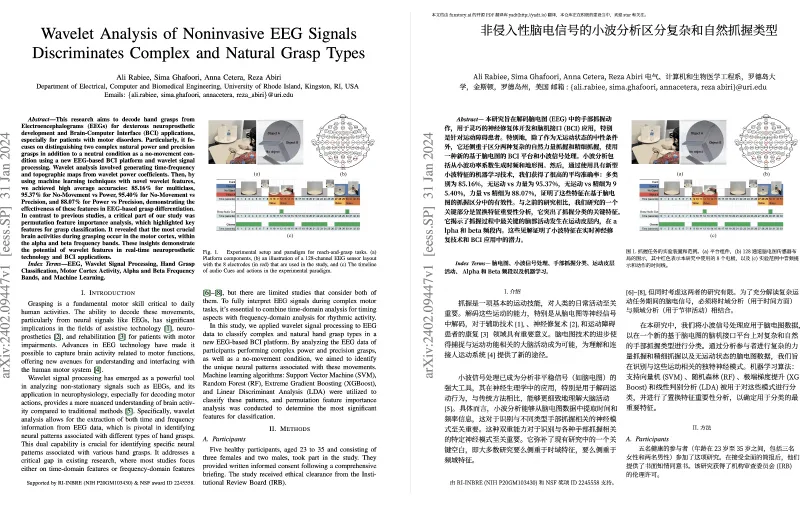
5. 详细使用方法
BabelDOC的使用流程分为“环境准备→安装→配置→翻译”四步,不同使用方式的操作细节略有差异,以下为完整指南:
5.1 环境准备
无论选择哪种安装方式,需先满足以下基础环境要求:
Python版本:3.12及以上(官方推荐3.12,已在测试矩阵中添加Python 3.13支持,旧版本可能存在兼容性问题);
包管理器:推荐使用
uv(官方指定,可简化依赖安装与虚拟环境管理),也可使用pip(需手动处理依赖冲突);硬件要求:
个人使用:最低2GB内存,推荐4GB以上(处理100页以内PDF无压力);
批量处理/自部署:最低8GB内存,推荐16GB以上(处理1000页以上PDF或多用户并发请求);
网络要求:
在线服务/CLI(调用远程API):需联网(确保能访问OpenAI、Bing等翻译服务);
离线使用:需提前生成离线资产包(生成时需联网,恢复时无需联网)。
uv安装步骤(以Windows系统为例):
访问uv官方网站(https://docs.astral.sh/uv/),下载对应系统的安装包;
运行安装程序,按提示将uv添加到系统
PATH环境变量(确保在命令行中输入uv --version能显示版本号);(可选)通过
uv config set python.default 3.12设置默认Python版本为3.12。
5.2 四种安装方式
5.2.1 从PyPI安装(推荐,适合个人使用)
这是最简单的安装方式,通过uv直接从PyPI下载安装包:
打开命令行(Windows:CMD/PowerShell;macOS/Linux:Terminal);
输入以下命令安装BabelDOC(指定Python 3.12):
uv tool install --python 3.12 BabelDOC
验证安装:输入
babeldoc --help,若显示命令帮助信息(含参数列表),则安装成功;(可选)更新版本:若需升级到最新版,输入
uv tool update BabelDOC。
5.2.2 从源码安装(适合开发者/定制化需求)
若需修改源码(如添加新翻译服务、优化解析逻辑),需从GitHub克隆仓库安装:
克隆仓库:
git clone https://github.com/funstory-ai/BabelDOC cd BabelDOC # 进入项目目录
(可选)创建虚拟环境:使用uv创建独立虚拟环境,避免依赖冲突:
uv venv # 创建虚拟环境(默认在.venv目录) # 激活虚拟环境: # Windows(PowerShell):.venv\Scripts\Activate.ps1 # macOS/Linux:source .venv/bin/activate
安装依赖与项目:
uv install # 安装项目依赖 uv run python -m pip install -e . # 以可编辑模式安装项目(修改源码后无需重新安装)
验证安装:输入
uv run babeldoc --help,显示帮助信息则成功。
5.2.3 在线服务使用(无需安装,适合快速翻译)
无需安装任何软件,直接通过网页使用:
访问BabelDOC在线服务地址(官方链接:Immersive Translate - BabelDOC);
登录账号(支持邮箱、Google账号登录,新用户自动获得每月1000页免费额度);
点击“上传PDF”按钮,选择需要翻译的文件(支持单次上传多个文件,总大小不超过200MB);
配置翻译参数:
源语言(默认:英文):选择PDF的原始语言;
目标语言(默认:中文):选择需要翻译的语言(目前主要支持中英,其他语言处于测试阶段);
输出模式:选择“双语PDF”“单语PDF”或“两者都要”;
点击“开始翻译”,等待完成后点击“下载”获取结果。
5.2.4 自部署(基于PDFMathTranslate,适合团队使用)
需先部署PDFMathTranslate 1.9.3+版本,再集成BabelDOC功能:
部署PDFMathTranslate:参考其官方仓库(https://github.com/PDFMathTranslate/PDFMathTranslate-next)的部署指南,完成WebUI部署(支持Docker、本地部署两种方式);
启用BabelDOC支持:在PDFMathTranslate的配置文件中,将
enable_babeldoc设置为true;配置翻译服务:在WebUI的“设置”页面,添加OpenAI API密钥、Bing翻译密钥等(支持多翻译服务切换);
团队使用:团队成员通过浏览器访问部署地址,上传PDF并选择“BabelDOC翻译”,即可生成双语/单语PDF,所有操作在内部服务器完成,数据不对外泄露。
5.3 核心使用示例
5.3.1 CLI命令行基础使用(最常用场景)
以下为6个典型的CLI使用示例,覆盖“单文件翻译”“批量翻译”“离线使用”等场景:
示例1:使用OpenAI翻译单篇PDF(生成双语PDF)
# 翻译example.pdf,使用gpt-4o-mini模型,输出到当前目录 babeldoc --openai \ --openai-model "gpt-4o-mini" \ --openai-api-key "sk-your-openai-api-key" \ --files example.pdf \ --output ./translated_files
示例2:使用Bing翻译多文件(指定页码,无水印)
# 翻译example1.pdf的1-5页、example2.pdf的前3页,生成无水印双语PDF babeldoc --bing \ --files example1.pdf --files example2.pdf \ --pages "1-5,-3" \ --watermark-output-mode "no_watermark" \ --output ./multi_files_translated
示例3:大文件分块翻译(避免内存溢出)
# 将1000页的large_paper.pdf拆分为每个块50页,翻译后自动合并 babeldoc --openai \ --openai-model "gpt-4o-mini" \ --openai-api-key "sk-your-key" \ --files large_paper.pdf \ --max-pages-per-part 50 \ --output ./large_file_translated
示例4:离线翻译(使用离线资产包)
# 1. 先在有网络的机器上生成离线资产包 babeldoc --generate-offline-assets ./offline_assets # 2. 将资产包复制到无网络机器,恢复资产 babeldoc --restore-offline-assets ./offline_assets/offline_assets_xxxx.zip # 3. 使用本地LLM翻译(如Ollama的llama3模型) babeldoc --openai \ --openai-model "llama3" \ --openai-base-url "http://localhost:11434/v1" \ --openai-api-key "any-value" # 本地模型无需真实API密钥,随便填即可 --files offline_paper.pdf \ --output ./offline_translated
示例5:解决PDF阅读器显示异常(启用兼容模式)
# 启用一键兼容模式,解决在福昕阅读器中双语页错位的问题 babeldoc --openai \ --openai-api-key "sk-your-key" \ --files problematic_paper.pdf \ --enhance-compatibility \ --output ./compatible_translated
示例6:翻译扫描件PDF(启用OCR)
# 处理扫描件PDF,通过OCR提取文本并翻译,填充白色背景 babeldoc --openai \ --openai-api-key "sk-your-key" \ --files scanned_paper.pdf \ --ocr-workaround \ --skip-scanned-detection # OCR模式下自动启用,也可手动指定 --output ./scanned_translated
5.3.2 Python API使用(开发者场景)
BabelDOC提供Python API,适合嵌入其他程序,以下为基础使用示例(需先安装项目):
示例1:基础翻译(生成双语PDF)
from pathlib import Path
import babeldoc.high_level
from babeldoc.config import TranslationConfig
# 1. 初始化API(必须先调用)
babeldoc.high_level.init()
# 2. 配置翻译参数
config = TranslationConfig(
files=[Path("example.pdf")], # 输入PDF路径
output=Path("./api_translated"), # 输出目录
openai=True, # 使用OpenAI翻译
openai_model="gpt-4o-mini",
openai_api_key="sk-your-key",
lang_in="en", # 源语言:英文
lang_out="zh", # 目标语言:中文
no_dual=False, # 生成双语PDF
no_mono=False, # 生成单语PDF
)
# 3. 执行翻译
babeldoc.high_level.translate(config)
print("翻译完成,结果存储在 ./api_translated")示例2:离线资产包生成与恢复
from pathlib import Path
import babeldoc.assets.assets
# 1. 生成离线资产包到指定目录
output_dir = Path("./api_offline_assets")
babeldoc.assets.assets.generate_offline_assets_package(output_dir)
print(f"离线资产包生成完成:{output_dir}")
# 2. 恢复离线资产包(在目标设备上执行)
asset_path = Path("./api_offline_assets/offline_assets_xxxx.zip")
babeldoc.assets.assets.restore_offline_assets_package(asset_path)
print("离线资产包恢复完成")5.3.3 配置文件使用(批量场景简化操作)
对于“频繁使用相同参数”的场景(如每次都用gpt-4o-mini翻译英文论文到中文),可通过TOML配置文件简化操作,无需每次输入大量参数:
创建配置文件(命名为
babeldoc_config.toml),内容如下:
[babeldoc] # 基础设置 debug = false # 关闭调试模式 lang_in = "en" # 源语言:英文 lang_out = "zh" # 目标语言:中文 qps = 4 # QPS限制:4 output = "./config_translated" # 输出目录 # PDF处理选项 pages = "1-10" # 默认翻译前10页 skip_clean = false # 启用PDF清洁 dual_translate_first = false # 双语页默认左侧原文 watermark_output_mode = "no_watermark" # 无水印输出 max_pages_per_part = 50 # 大文件分块:50页/块 skip_scanned_detection = true # 跳过扫描件检测(已知为非扫描件) # 翻译服务配置 openai = true # 使用OpenAI openai_model = "gpt-4o-mini" openai_base_url = "https://api.openai.com/v1" openai_api_key = "sk-your-openai-api-key" # 输出控制 no_dual = false # 生成双语PDF no_mono = false # 生成单语PDF min_text_length = 5 # 最小翻译文本长度:5个字符
使用配置文件执行翻译:
babeldoc --config babeldoc_config.toml --files example1.pdf example2.pdf
命令会自动读取配置文件中的参数,仅需指定--files即可完成翻译,适合批量处理场景。
6. 常见问题解答(FAQ)
6.1 翻译后公式显示乱码或丢失,怎么办?
原因:公式字体未被正确识别,或渲染时缺少对应字体。
解决方案:
检查是否启用公式保留逻辑:确保未添加
--add-formula-placehold-hint参数(该参数可能干扰公式识别);安装缺失字体:若本地缺少LaTeX字体(如Computer Modern),可通过“离线资产包”恢复(资产包包含学术常用字体);
切换渲染模式:尝试添加
--disable-rich-text-translate参数,禁用富文本翻译,转为纯文本+公式保留模式;验证PDF本身:若原PDF中的公式是图片格式(非文本公式),BabelDOC会直接保留图片,不会乱码;若原PDF公式本身存在乱码,需先修复原文件再翻译。
6.2 扫描件PDF翻译后无内容,或内容错乱,怎么办?
原因:扫描件PDF无文本图层,默认解析无法提取文本;或OCR识别不准确。
解决方案:
启用OCR适配:添加
--ocr-workaround参数,强制使用OCR提取文本(前提是“文本为纯黑、背景为纯白”);优化扫描件质量:若OCR识别准确率低,先使用图片处理工具(如Adobe Acrobat)将扫描件转为“清晰的黑白文件”,再重新翻译;
手动补充文本:若部分段落OCR识别错误,可在翻译后通过PDF编辑工具(如福昕阅读器)手动修改译文。
6.3 双语PDF在Adobe Reader中显示错位(如译文超出页面),怎么办?
原因:PDF清洁步骤移除了部分格式信息,或阅读器对自定义排版支持不佳。
解决方案:
启用兼容模式:添加
--enhance-compatibility参数,自动启用“跳过清洁、双语页优先、禁用富文本”,优化阅读器兼容性;切换排版模式:将“并排模式”改为“交替模式”(添加
--use-alternating-pages-dual参数),避免同一页面左右排版导致的溢出;调整页面大小:若译文较长,可通过PDF编辑工具将页面尺寸改为“A3”,再重新排版(BabelDOC暂不支持自动调整页面大小,需手动处理)。
6.4 调用OpenAI翻译时提示“API密钥无效”,但密钥是正确的,怎么办?
原因:API密钥格式错误、Base URL配置错误,或网络无法访问OpenAI服务。
解决方案:
验证密钥格式:确保OpenAI API密钥以“sk-”开头,无多余空格或特殊字符;
检查Base URL:若使用代理或本地模型,需正确设置
--openai-base-url,例如:
代理服务:
--openai-base-url "https://your-proxy-url/v1";本地Ollama:
--openai-base-url "http://localhost:11434/v1"(密钥可随便填);
测试网络连通性:在命令行中执行
curl https://api.openai.com/v1/models(需替换为你的Base URL),若返回模型列表则网络正常,否则需检查代理或防火墙设置。
6.5 大文件(如1000页PDF)翻译到一半失败,怎么办?
原因:内存不足、API请求超时,或文件损坏导致解析中断。
解决方案:
启用分块处理:添加
--max-pages-per-part 50(或更小值,如30),将大文件拆分为多个块,翻译完自动合并,减少内存占用;增加超时时间:若因API超时失败,可通过修改配置文件(TOML)增加超时参数(目前CLI暂不支持直接设置,需修改源码中的
timeout变量,适合开发者);检查文件完整性:使用PDF工具(如Adobe Acrobat)打开原文件,确认无“损坏页”(若有,先修复再翻译);
断点续译:若支持(需BabelDOC 1.0+版本),失败后重新执行翻译命令,工具会自动读取缓存,跳过已翻译的块,仅处理未完成的部分(需确保
--ignore-cache未启用)。
6.6 如何切换目标语言为非中文(如日语、西班牙语)?
原因:BabelDOC默认聚焦“英→中”翻译,其他语言支持处于测试阶段,需手动配置。
解决方案:
设置语言参数:通过
--lang-out指定目标语言代码,例如:
日语:
--lang-out ja;西班牙语:
--lang-out es;
补充语言规则:目前工具对非中语言的“短行拆分、术语优化”支持不足,需手动添加“单词正则表达式”(参考官方“HELP WANTED”公告,贡献对应语言的单词规则);
测试兼容性:非中语言可能存在“排版错乱”问题,建议先翻译1-2页测试,若格式正常再批量处理;若错乱,可添加
--enhance-compatibility参数优化。
6.7 离线资产包恢复时提示“哈希验证失败”,怎么办?
原因:资产包文件损坏、名称被修改,或下载过程中丢失数据。
解决方案:
检查资产包名称:确保未修改资产包文件名(名称包含哈希值,修改后无法验证);
重新生成资产包:在有网络的机器上重新执行
--generate-offline-assets,生成新的资产包;验证文件完整性:通过压缩工具(如7-Zip)打开资产包,检查是否有“损坏的文件”(若有,重新下载或生成);
手动恢复(应急方案):若无法重新生成,可手动将字体、模型文件复制到
~/.cache/babeldoc/assets/目录(需确保文件路径与官方一致),但可能导致兼容性问题。
6.8 Zotero插件无法调用BabelDOC,怎么办?
原因:插件未正确关联BabelDOC路径,或BabelDOC版本不兼容。
解决方案:
确认插件兼容性:
Immersive Translate Pro用户:需使用
immersive-translate/zotero-immersivetranslate插件,且BabelDOC版本≥0.5;PDFMathTranslate自部署用户:需使用
guaguastandup/zotero-pdf2zh插件,且PDFMathTranslate版本≥1.9.3;
配置路径:在Zotero插件的“设置”中,手动指定BabelDOC的安装路径(如
C:\Users\YourName\.uv\tools\BabelDOC\babeldoc.exe);测试CLI可用性:先通过命令行执行
babeldoc --help,确认BabelDOC可正常运行,再尝试插件调用(插件本质是调用CLI命令)。
7. 相关链接
8. 总结
BabelDOC作为专注科学论文的开源PDF翻译与双语对比工具,以“精准保留复杂内容、多场景适配、高兼容性”为核心优势,解决了传统翻译工具在学术场景中的“格式错乱、公式丢失、专业术语不准确”等痛点。它通过在线服务、CLI、Python API、自部署四种使用方式,覆盖科研人员、学术机构、开发者、企业等不同用户群体的需求,支持双语PDF输出、离线资产管理、多翻译服务集成等核心功能,并依赖PyMuPDF、pdfminer等成熟开源库确保稳定性。从技术架构来看,其“解析→翻译→渲染”的模块化设计便于扩展,AGPL-3.0许可证则促进开源协作与二次开发。无论是个人快速翻译外文论文,还是团队构建本地化论文库,BabelDOC都能提供高效、可靠的解决方案,为学术文档处理领域提供了专业的开源选择。
版权及免责申明:本文由@97ai原创发布。该文章观点仅代表作者本人,不代表本站立场。本站不承担任何相关法律责任。
如若转载,请注明出处:https://www.aipuzi.cn/ai-news/babeldoc.html